发布时间:2025-03-20来源:互联网作者:新瑶
在现代社会中,笔记本电脑已成为人们日常工作与生活中必不可少的工具之一。联想笔记本因其优秀的性能和良好的用户体验而受到广大用户的欢迎。然而,有些用户在使用其自带麦克风时,可能会遇到“无声”的问题。麻烦的是,这个问题既影响了视频会议的顺利进行,也使得录音和语音通话的体验大打折扣。本文将对这个问题提供详细的设置教程,以帮助您解决这一难题。
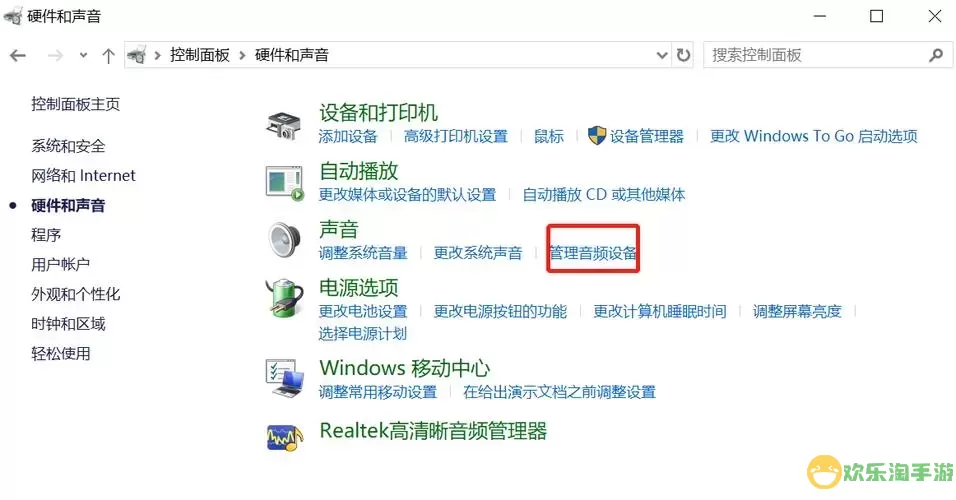
在进行任何设置操作之前,首先需要确认您的笔记本麦克风硬件是否正常工作。您可以通过以下方式进行检查:
使用外接耳机进行测试。如果耳机内部有麦克风,可以用它录制一段声音,查看是否能正常使用。
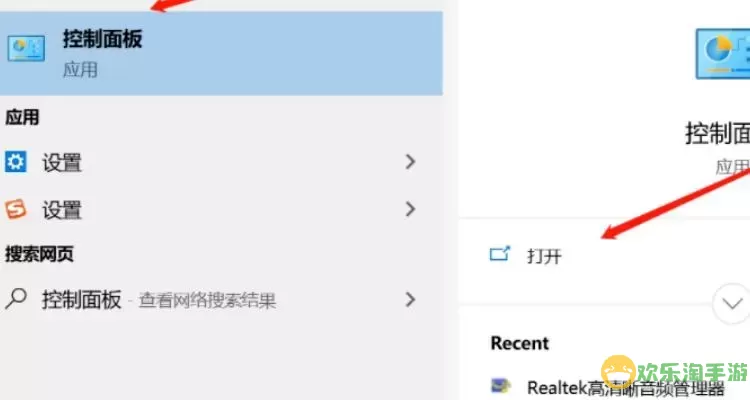
检查麦克风孔是否被阻塞,确保没有灰尘或污垢影响使用。
如果硬件没有问题,那么问题可能出现在系统设置中。请按照以下步骤进行设置:
右击桌面右下角的音量图标,选择“声音设置”。
在声音设置窗口,找到“输入”部分,确保选择了正确的麦克风设备。选择“联想麦克风”或“内置麦克风”。
点击“设备属性”,进入麦克风的性能设置。确保麦克风音量未被降低,可以适当调高音量,测试时可以说话或拍手,看看是否有反应。
在Windows 10及更新版本的系统中,隐私设置可能会导致麦克风无法使用。请按照以下步骤检查隐私设置:
点击“开始”菜单,选择“设置”,然后进入“隐私”选项。
在左侧菜单中,找到“麦克风”选项,检查“允许应用访问你的麦克风”是否已开启。如果关闭,请将其打开。同时,确认下面的应用列表中,您需要使用麦克风的应用已获得权限。
有时候,麦克风无法正常工作可能是因为驱动程序过时或损坏。请参照以下步骤更新驱动程序:
右击“我的电脑”或“此电脑”,选择“管理”,然后选择“设备管理器”。
在设备管理器中找到“声音、视频和游戏控制器”,右击您的麦克风设备,选择“更新驱动程序”。系统会自动搜索并安装适合的驱动。
如果以上步骤没有解决问题,可以尝试运行Windows自带的故障排除工具:
点击“开始”菜单,选择“设置”,然后选择“更新和安全”。
在“疑难解答”选项中,选择“其他疑难解答”,找到“录音音频”选项,点击“运行故障排除”,按照提示进行操作。
经历了一系列的检查和设置后,您的联想笔记本自带麦克风问题应该得到解决。如果问题依然存在,建议您联系联想客服或前往官方维修中心进行更深入的检查与维修。在使用过程中,保持系统和驱动程序的更新,能有效减少类似问题的发生。希望本文能够帮助到有需要的用户,确保您的工作和生活更加顺畅。

2024-03-14
魔兽三国塔防地图 魔兽三国塔防地图玩法攻略
巅峰极速gtr18 巅峰极速GTR18震撼发布
荣耀崛起农场 荣耀崛起庄园
古墓笔记和怀线 古墓笔记怀线探秘
猫和老鼠手游奥尼玛国服系列 猫和老鼠手游奥尼玛国服资讯
《脑洞大侦探》第2关中的隐藏物体在哪里
《COK列王的纷争》手游金矿采集指南
《英雄联盟手游》虎年限定皮肤介绍
剑与契约下架了么